Создание таблицы с помощью мастера
Второе окно мастера – Table Properties (Параметры таблицы) – содержит элементы управления, которые позволяют установить следующие атрибуты тега <TABLE> (рис. 4.29):
- ALIGN – действие этого атрибута аналогично действию одноименного атрибута, используемому для создания "плавающих" изображений: он позволяет выравнивать таблицу относительно левого или правого края страницы, обеспечивая эффект "обтекания" текста вокруг таблицы; значение атрибута выбирается из раскрывающегося списка Alignment (Выравнивание);
- CELLSPACING задает расстояние (в пикселах) между ячейками; значение устанавливается с помощью дискретного счетчика Cell Spacing (Промежуток между ячейками);
- CELLPADING задает расстояние (в пикселах) между рамкой ячеек и их содержимым; значение устанавливается с помощью дискретного счетчика Cell Padding (Заполнение ячейки);
- WIDTH, HEIGTH определяют соответственно ширину и высоту таблицы или в пикселах, или как долю (в процентах) от размера окна браузера, отображаемого на экране монитора читателя; чтобы указать значение в процентах, требуется ввести после числа символ %;
- BGCOLOR устанавливает цвет фона для всех ячеек таблицы (при отсутствии индивидуальных установок для отдельных ячеек); значение цвета выбирается из раскрывающейся палитры, связанной с флажком Use Color (Использовать цвет);
- BORDER управляет внешним видом рамки, – отображаемой вокруг таблицы; если значение атрибута не задано, то рамка не отображается, но таблица выводится в той же самой позиции, как если бы рамка имелась (то есть сохраняется соответствующее свободное пространство вокруг ячеек); толщина рамки может быть установлена равной 0, в этом случае браузер не оставляет свободного пространства под рамку; значение атрибута устанавливается с помощью дискретного счетчика Size (Размер); если задать значение больше 0, то становятся доступны связанные со счетчиком списки Frames и Rules: первый из них обеспечивает расположение внешней рамки, а второй определяет наличие рамок между строками и столбцами внутри таблицы.
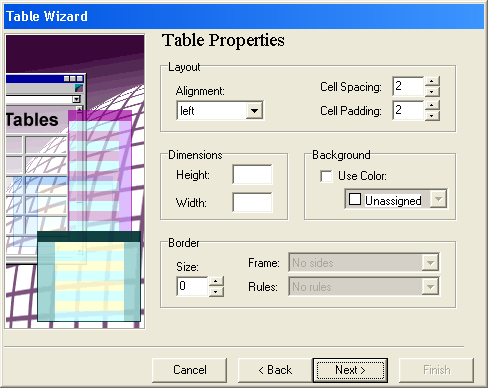
Рис. 4.29. Второе окно мастера, позволяющее установить атрибуты тега <TABLE>
После установки атрибутов таблицы мастер "заставляет" перейти к следующему шагу – установке параметров отдельных ячеек, которая выполняется в третьем окне – Cell Properties (Параметры ячейки). Однако, если это не входит в ваши планы, можете в этом окне просто щелкнуть на кнопке Finish.
Чтобы элементы окна стали доступны, необходимо выделить какую-либо ячейку таблицы, щелкнув на ней мышью (рис. 4.30). Именно к этой ячейке будут относится те значения, которые вы установите в окне. Чтобы установить атрибуты для других ячеек, требуется просто поочередно выбирать их и редактировать либо оставлять прежними значения атрибутов.
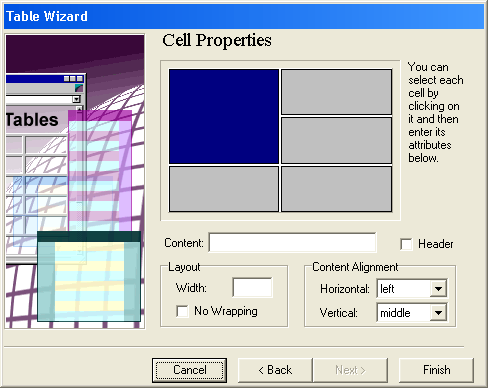
Рис. 4.30. Третье окно мастера, позволяющее установить атрибуты ячеек
С помощью окна Cell Properties могут быть заданы следующие атрибуты ячейки:
- ALIGN – способ горизонтального выравнивания содержимого ячейки; устанавливается с помощью раскрывающегося списка Horizontal;
- VALIGN – способ вертикального выравнивания содержимого ячейки; устанавливается с помощью – раскрывающегося списка Vertical;
- WIDTH – ширина ячейки в пикселах или как доля (в процентах) от ширины таблицы, отображаемой в окне браузера; данный параметр достаточно указать для одной ячейки столбца, поскольку для остальных автоматически будет установлено то же значение; значение атрибута вводится в одноименном поле;
- NOWRAP – запрещает перенос строк внутри ячейки; обычно текст, не умещающийся в одну строку ячейки, переходит на следующую строку; однако при использовании атрибута NOWRAP ширина ячейки увеличивается на столько, чтобы заключенный в ней текст поместился в одну строку. Это требует определенной осторожности при использовании данного атрибута; наличие атрибута определяется состоянием флажка No Wrappin (Не переносить).
Кроме того, с помощью флажка Header (Заголовок) может быть установлен признак того, что содержимое данной ячейки должно отображаться как заголовок (другим шрифтом). Этому признаку в коде страницы соответствует тег <ТН>.
Собственно содержимое ячейки вводится в поле Content (Содержание).
HTML-код, сгенерированный мастером, вставляется в текст страницы с учетом синтаксического форматирования, то есть вложенные теги смещаются относительно позиции тега верхнего уровня. Это значительно улучшает визуальное восприятие кода документа.
